¿Está buscando llevar su sitio web de WordPress al siguiente nivel? Si es así, debe comenzar a utilizar Redis Object Cache para mejorar las capacidades de almacenamiento en caché de su sitio web. Hacerlo puede acelerar significativamente su sitio web, mejorar la experiencia del usuario y mejorar las clasificaciones SEO.
Sin embargo, antes de comenzar, es importante mencionar que no todas las empresas de alojamiento web admiten Redis. En su lugar, debe confirmar que su plan de alojamiento web actual lo admita; de lo contrario, este tutorial no funcionará para usted.
Hoy demostraré cómo mejorar el almacenamiento en caché en WordPress con Redis.
Este tutorial es para:
WordPress 5.9
Enchufar: Caché de objetos de Redis v2.0.23
Tabla de contenido
¿Qué es Redis?
Redis es una base de datos de valores clave que puede manipular fácilmente datos de alto nivel como cadenas, hashes, conjuntos y más. Si bien Redis tiene un montón de aplicaciones fuera de WordPress, es conocido por sus capacidades superiores de almacenamiento en caché.
En términos inequívocos, Redis es la mejor solución de almacenamiento en caché disponible en WordPress.
Tradicionalmente, cada vez que alguien accede a su página web, se realiza una solicitud a la base de datos. Luego, la base de datos debe manejar esa solicitud para mostrar el contenido necesario.
Si es la única petición, es muy rápido. Pero si hay, digamos, 100, 1000 o incluso 10 000 solicitudes, la base de datos se ralentiza.
Redis soluciona este problema almacenando los datos directamente en la RAM del servidor web. Como resultado, su base de datos no se atasca con las solicitudes y, debido a la naturaleza de la RAM, esos datos se pueden entregar mucho más rápido que otras soluciones de almacenamiento en caché.
Es por eso que su proveedor de alojamiento web debe admitir Redis en el servidor web. Dependerá directamente del propio servidor web. Esta es también la razón por la que no está disponible en planes de alojamiento compartido. Varios sitios web comparten esa RAM, por lo que no puede funcionar correctamente.
Si bien esto puede parecer complicado, no se preocupe, existe un plugin para habilitar esta función.
Paso 1: instalar la caché de objetos de Redis
En la mayoría de los casos, los plugins de almacenamiento en caché varían desde demasiado complejos hasta demasiado simples, y Redis Object Cache es el último. Realmente es tan simple como instalar el plugin y presionar el botón «Activar».
Después de eso, puede vaciar su caché cuando sea necesario con un solo botón y puede usar la herramienta analítica para monitorear qué tan bien está funcionando el plugin.
Recomendación: Antes de continuar con este tutorial, recomiendo probar el rendimiento de su sitio web antes de instalar el plugin. De esa manera, puedes volver a realizar la prueba después de la instalación para ver si el rendimiento de tu sitio web ha mejorado.
Comencemos haciendo clic en Plugins y seleccionando la opción Agregar nuevo en el panel de administración de la izquierda.
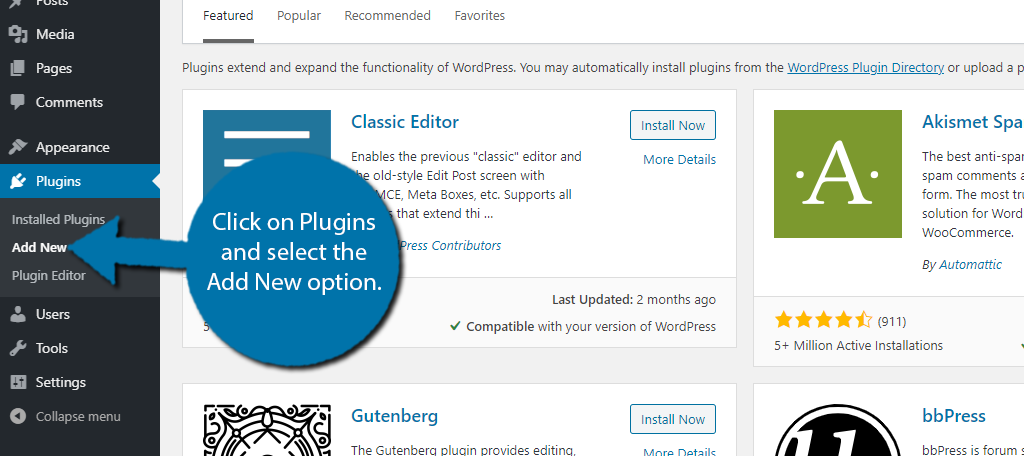
Busque Redis Object Cache en el cuadro de búsqueda disponible. Esto mostrará plugins adicionales que pueden resultarle útiles.
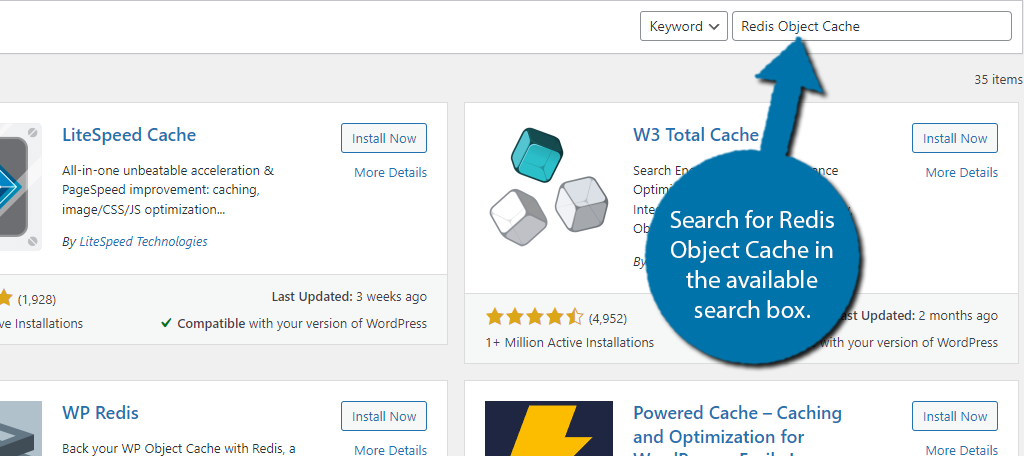
Desplácese hacia abajo hasta encontrar el plugin Redis Object Cache y haga clic en el botón «Instalar ahora» y active el plugin para su uso.
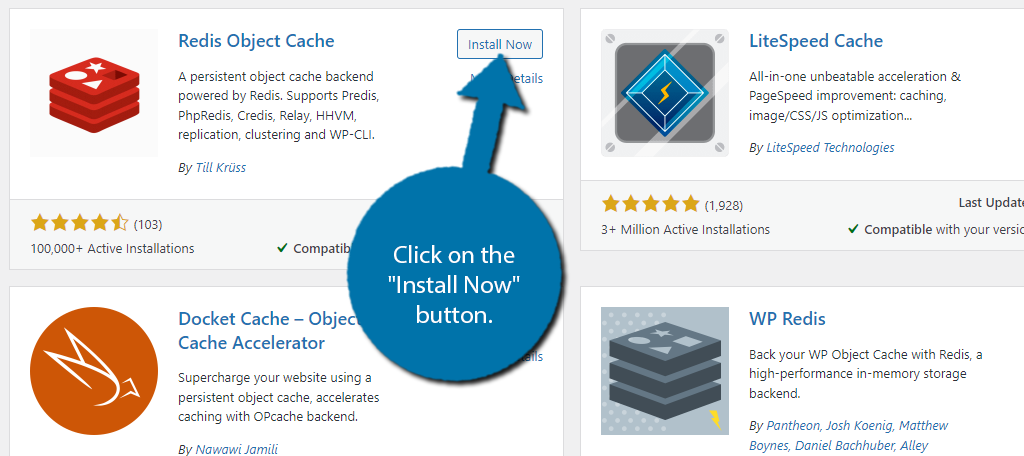
Paso 2: habilitar la caché de objetos
Al activar el plugin, accederá a la página de configuración del plugin. Aquí debería ver la descripción general del funcionamiento del plugin.
De forma predeterminada, las opciones Staus y Drop-In no deberían funcionar.
Haga clic en el botón «Habilitar caché de objetos».
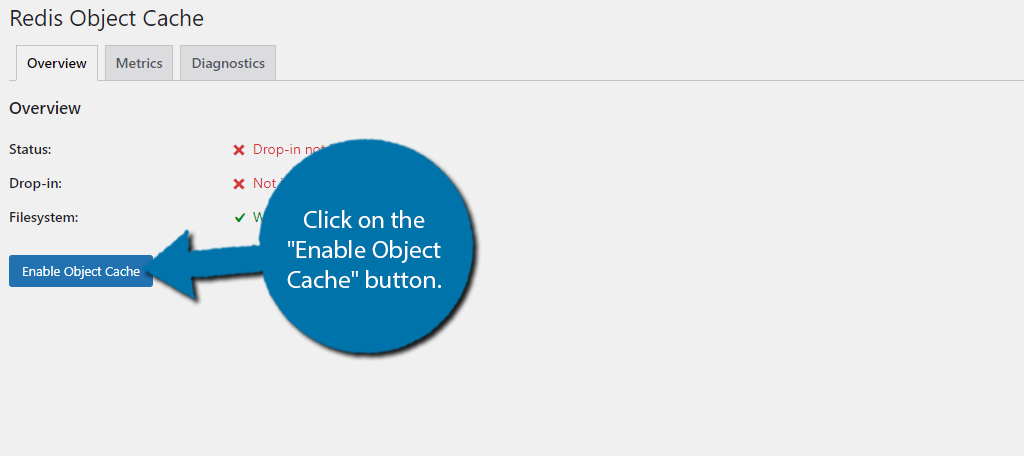
El plugin se activará completamente si no hay problemas. Si se detectan problemas, tendrá que solucionar el problema, ya que va más allá del alcance de este plugin.
La pestaña Descripción general ahora mostrará más información sobre su conexión.
Verás dos botones nuevos en la parte inferior. Estos son los botones «Vaciar caché» y «Desactivar caché de objetos». Y hacen exactamente lo que se les llama.
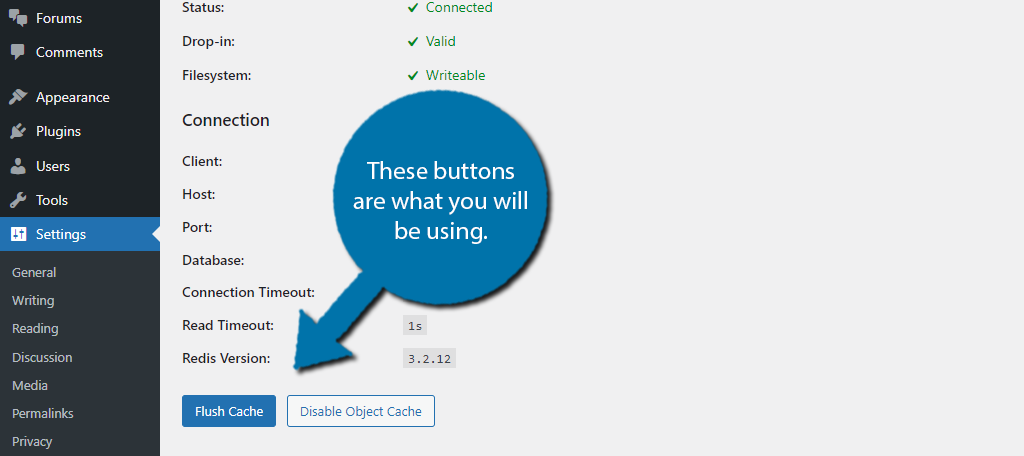
Y eso es realmente todo lo que hay que hacer para la configuración inicial. Bastante simple ¿verdad?
Nota: Entonces, si algo salió mal al intentar habilitar el plugin, consulte la pestaña Diagnóstico. Aquí puedes ver toda la información que te dirá qué está mal. Sin embargo, no es muy apto para principiantes. Necesita conocimientos sobre bases de datos para comprenderlo.
Paso 3: pestaña Métricas
Inicialmente, cuando haga clic en la pestaña Métricas, estará en blanco porque no hay suficientes datos para que el plugin genere una. Espere unos minutos (el tiempo puede variar) y podrá ver cómo funciona el plugin.
Hay cuatro métricas diferentes que puede ver. Incluyen tiempo, bytes, proporción y llamadas. Cada gráfico le permitirá ver estos datos y también compararlos con los resultados estimados que obtendría su sitio web si actualizara a la versión Pro del plugin.
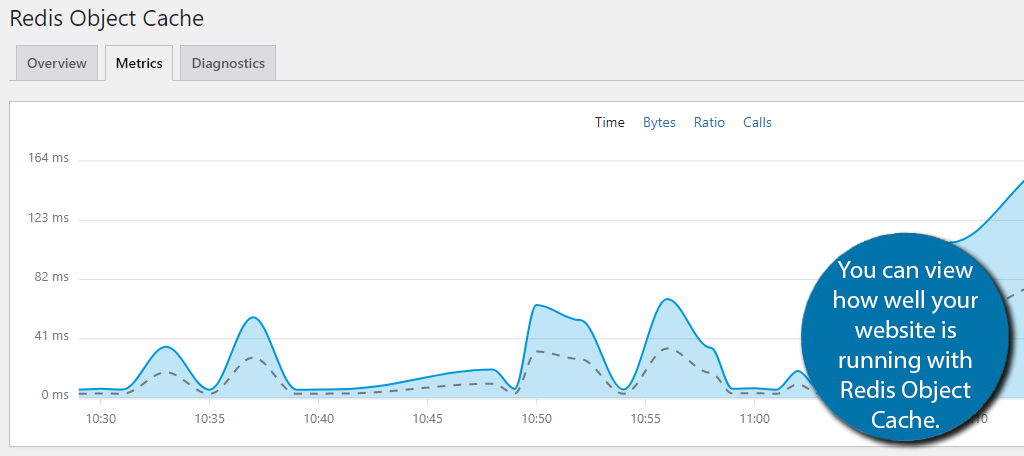
Cuanto más tiempo se ejecute el plugin, más precisos serán los datos. Simplemente tenga en cuenta la pestaña de diagnóstico para consultarla en el futuro. Si todo va bien, no deberías necesitar usar esta pestaña, pero agradecerás que exista si algo sale mal.
Esta pestaña le permitirá ver información crítica relacionada con su base de datos. Esta es información bastante específica que no significará mucho si no tiene conocimientos sobre bases de datos. Pero si es así, puede ayudarle a concentrarse en un problema.
Y con eso, hemos cubierto todo lo que contiene este plugin, felicitaciones. En general, es muy fácil de usar y puede acelerar significativamente su sitio web.
Asegúrate de que esté funcionando
Cuando se trata del rendimiento de un sitio web, nunca se puede estar demasiado seguro. En su lugar, debe tomarse un momento para asegurarse de que su sitio web esté funcionando más rápido que antes y existen varias herramientas que puede utilizar para hacerlo.
Estos son los dos más útiles para cualquier sitio de WordPress:
Estadísticas de PageSpeed de Google
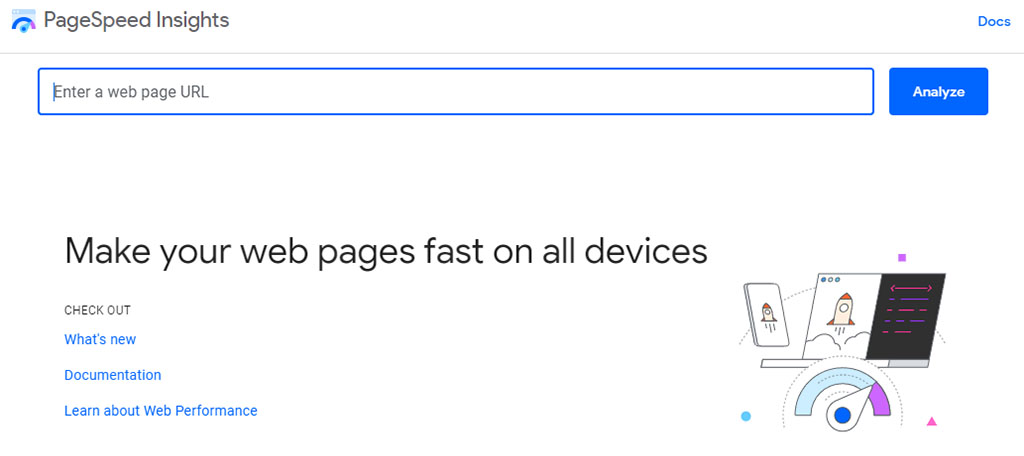
Cuando se trata de un estándar industrial para comprobar la velocidad de las páginas, Estadísticas de PageSpeed de Google es la mejor opción. Esta herramienta es gratuita y calificará tanto la versión de escritorio como la móvil de su sitio web.
Una vez que analice su sitio web, cargará una variedad de datos que puede utilizar para analizar más a fondo su rendimiento. Lo más importante es que PageSpeed Insights ofrecerá consejos que le ayudarán a optimizar su sitio web para obtener mejores resultados.
Es perfecto para probar si su sitio web funciona mejor con Redis.
GTMetrix
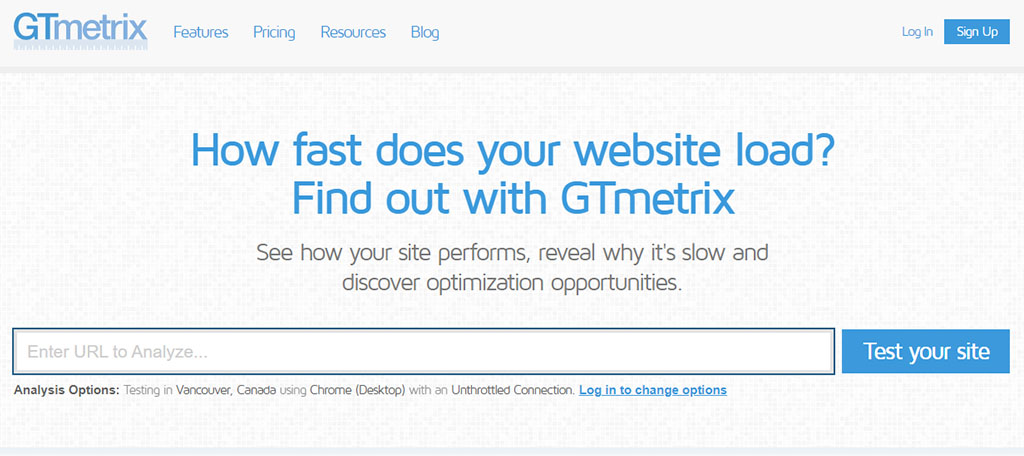
Por supuesto, si bien Google puede ser el estándar de oro, hay muchas otras herramientas que puedes utilizar, y GTMetrix es una de las mejores alternativas. E incluso tiene un plugin de WordPress dedicado que puedes instalar.
De manera similar a PageSpeed Insights, ingresa la URL de su sitio web y puede ver las puntuaciones y las optimizaciones recomendadas. Solo asegúrese de crear una cuenta gratuita porque obtendrá funciones adicionales desbloqueadas en lugar de usar una cuenta de invitado.
Nada es más importante que la velocidad
No se puede negar que la velocidad es importante. Pero para muchos, es el factor más importante porque no sólo tiene una influencia directa en su ranking SEO, sino que también tiene un impacto significativo en la experiencia que tienen los clientes.
Algunos podrían argumentar que el contenido es el factor más importante, pero muchos sitios web que fracasan tienen un contenido excelente. Todos los sitios web que triunfan han tenido la velocidad de su lado. La verdad es que los visitantes no esperarán a que se cargue una página si tarda demasiado.
Y esto es especialmente cierto para los usuarios de dispositivos móviles. Si está buscando mejorar su sitio web, optimícelo para aumentar la velocidad.
¿Notó un aumento significativo en el rendimiento al utilizar Redis Object Caching? ¿Ha considerado actualizar a la edición Pro para obtener resultados aún mejores?


